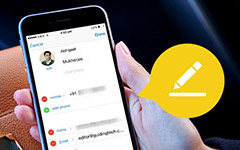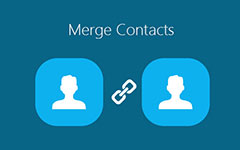Slik gjenoppretter du iPhone uten å oppdatere iOS
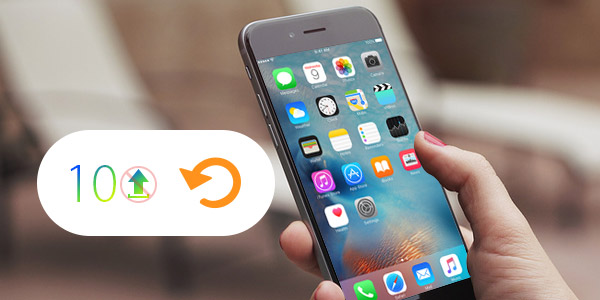
Vil du gjenopprette iPhone 7 / SE / 6 / 5 / 4 uten å oppgradere til den nyeste iOS 10.1.1 eller iOS 9 / 8?
Med den daglige bruken av iPhone eller iPad samles flere og flere data på din iOS-enhet. Du vil enkelt velge å gjenopprette iPhone / iPad når lagringen er nesten full. Men den nyeste iOS-versjonen har alltid ulike ulemper, du kan ikke oppgradere til den nyeste versjonen ved første anledning. Så i denne artikkelen vil vi vise deg hvordan du gjenoppretter iPhone / iPad uten å oppdatere iOS-versjonen.
Sikkerhetskopier iPhone data før du gjenoppretter
Før du begynner å gjenopprette iPhone, bør du først sikkerhetskopiere viktige filer på den. På denne delen viser vi to måter å sikkerhetskopiere iPhone-dataene dine, du kan velge den foretrukne i henhold til dine behov.
Bruk iTunes til å sikkerhetskopiere iPhone-data
1. Start den nyeste versjonen av iTunes på datamaskinen og koble iPhone til den med USB-kabel.
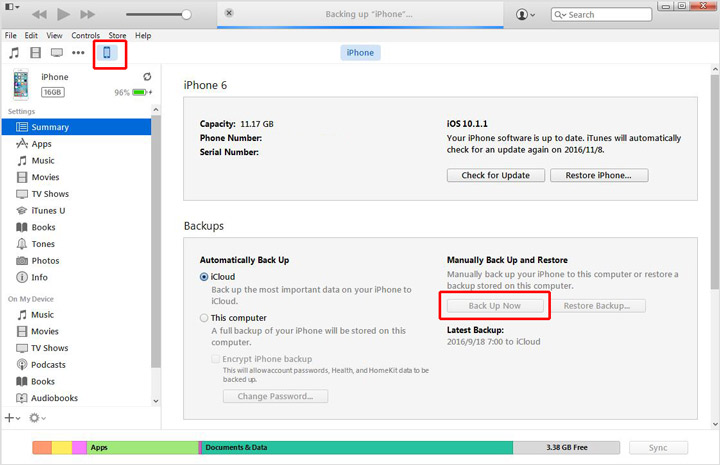
2. Klikk på ditt iPhone-ikon, og klikk deretter "Back Up Now".
Da vil iTunes sikkerhetskopiere iPhone-dataene til datamaskinen. Det tar noen minutter å fullføre prosessen.
Sikkerhetskopier iPhone-filer med IOS Data Recovery
Med den første metoden kan du enkelt kopiere viktige data med iTunes. ITunes lagrer imidlertid alle filene på enheten, og du kan ikke få tilgang til disse filene direkte. Når du vil få tilbake dataene dine, må du gjenopprette dem alle. Så her anbefaler vi hjertelig den profesjonelle iOS Data Recovery for å hjelpe deg med å sikkerhetskopiere dine nyttige data separat.
1. Last ned, installer og start denne iPhone-data-sikkerhetskopieringsprogramvaren på din PC / Mac.
2. Koble iPhone til den og velg "Gjenopprett fra iOS-enhet".

3. Klikk på "Start Scan" for å skanne dataene på iPhone. Etter skanning kan du se alle typer filer som er oppført i grensesnittet.

4. Du har lov til å kontrollere dataene en etter en, og deretter velge og sikkerhetskopiere de verdifulle filene til datamaskinen din ved å klikke på "Gjenopprett" -knappen.
Med denne metoden kan du enkelt sikkerhetskopiere alle dine ønskede data til din PC / Mac. Hvis du vil gjenopprette slettede filer, må du bruke den betalte versjonen.
Gjenopprett iPhone uten å oppdatere
Når du sikkerhetskopierer iPhone-dataene dine, kan du følge disse trinnene for å gjenopprette iPhone uten å oppdatere til iOS 10 / 9.
Trinn 1. Tilbakestill iPhone
Koble din iPhone til datamaskinen og låse den opp.
Trykk på "Innstillinger"> "Generelt"> "Tilbakestill"> "Slett alt innhold og innstillinger". Skriv inn passordet ditt for å slette iPhone.
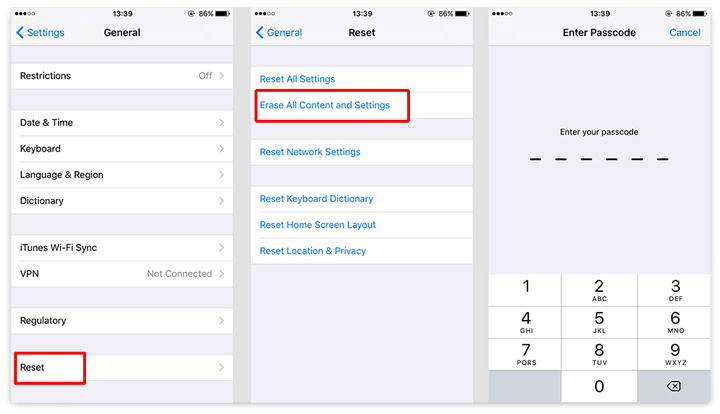
Trinn 2. Tilbakestill iPhone uten å bli oppdatert
Når iPhone-tilbakestilling er ferdig, kan du se meldingen "Slide to set up" på skjermen. Start iTunes hvis iPhone har blitt låst opp før. Det vil gjenta opplåsningskoden når du kobler den til iTunes. Klikk på "Last ned og oppdater" når du ser meldingen "En oppdatering på bærerinnstillingene på iPhone er tilgjengelig. Vil du laste den ned nå?"
Etter det blir du bedt om å gjenopprette iPhone. Velg riktig sikkerhetskopiering og gjenoppretting av iPhone. Pass på at du velger "Avbryt" når du blir spurt om du vil oppgradere til en nyere oppdatering. Da kan du gjenopprette iPhone uten å oppdatere.
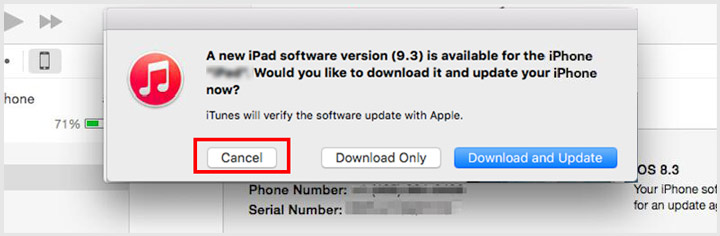
I denne artikkelen snakker vi hovedsakelig om hvordan du gjenoppretter iPhone uten å oppdatere til nyere iOS-versjon. Vi viser også effektive måter å sikkerhetskopiere iPhone-dataene dine på. Håper du kan enkelt fullføre hele prosessen uten å miste noen viktig fil.
Slik gjenoppretter du iPhone uten å oppdatere iOS